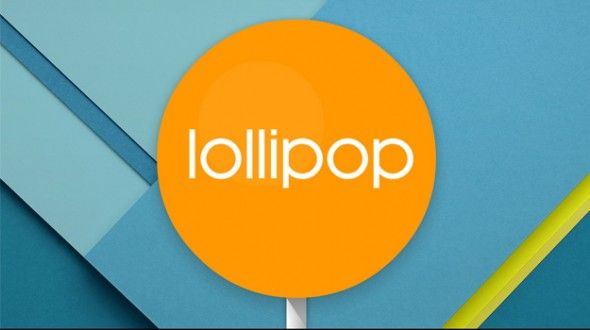Android 5.0 Lollipop è stato installato, ormai, su molti device su cui ha mostrato da subito tutto il suo potenziale, ma anche problemi che in genere accompagnano le release delle nuove versioni Android.
Come abbiamo avuto modo di apprezzare, il design e le caratteristiche di Android 5.0 Lollipop sono una vera rivoluzione per gli smartphone e tablet android. Tuttavia, anche il nostro amato Google non è perfetto e questo purtroppo significa la presenza di alcuni bug. Vediamo i cinque più fastidiosi e se possono essere risolti.
Android 5.0 Lollipop: 5 fastidiosi bug.
1. Il menù Power
In Android 4.4 e versioni precedenti, il pop up che appare quando si preme il tasto di accensione/spegnimento ha alcune opzioni, tra cui la modalità aereo, funzioni relative alla suoneria, e, naturalmente, spegnere o riavviare il dispositivo. Android 5.0 Lollipop in questo menù include solo “Power Off”.
Questo non è un bug, è solo il modo in cui Google ha voluto realizzare tale funzione. Alcune di queste funzioni sono state spostate nei quick settings o ai tasti del volume, ma questo non significa che il menù debba diventare un deserto spartano. Scelta strana quella di Google che potrebbe cambiare con il prossimo aggiornamento.
2. Invertire i colori dei Toggle
Android 5.0 Lollipop include una serie di nuove funzioni di accessibilità per coloro che sono daltonici o ipovedenti. Uno di questi è la possibilità di invertire tutti i colori sullo schermo per un look iper-contrastato. Se non vi è necessaria questa funzione vi consiglio di lasciarla perdere. Se si attiva una sola volta, la possibilità di invertire la schermata risiede nel pannello delle impostazioni rapide per sempre.
Magicamente scomparire se non la si tocca per un mese più o meno. Se per caso avete già attivato questa funzione e volete far scomparire il toggle basta cambiare data avanti di un mese. Altre impostazioni vengono aggiunte alle impostazioni rapide dopo averle utilizzate una volta, come la funzione di hotspot WiFi, che può risultare per la maggior parte delle persone.
3. Notification Ticker
Con Android 5.0 Lollipop le notifiche utilizzano gli Heads-up abbandonando il testo nella barra di stato (ticker). Il problema è che non tutte le applicazioni adottano il sistema Heads-up e, inoltre, con le notifiche sulla barra di stato si poteva leggere il contenuto (o una gran parte di esso) senza necessariamente aprire l’applicazione.
Non è un grosso problema, però, è uno dei tanti che nel complesso generano una peggiore esperienza utente rispetto alle versioni precedenti.
4. Interruzioni
Il nuovo sistema “Interruzioni” in Android 5.0 Lollipop è potente, ma anche potentemente confusionario. È possibile impostare le notifiche di qualsiasi applicazione come “priorità”, nel senso che saranno in grado di notificare anche con telefono o tablet in modalità interruzione e quindi con le altre app che non possono mostrare notifiche. È inoltre possibile impostare i contatti come una priorità per ricevere sempre le loro chiamate e messaggi. La modalità di priorità non è il più grande problema con le interruzioni; è l’impostazione “Nessuno”, che vi farà fare tardi a lavoro, se non state attenti.
Le notifiche di priorità possono essere configurate dal popup del volume o nelle impostazioni di sistema. Selezionando l’opzione Nessuno vengono bloccate tutte le notifiche e gli allarmi. Non sono sicuro in quale situazione potrebbe servire, è, forse, stata inserita al posto della modalità silenziosa?
5. Collegamenti telefono e fotocamera sulla schermata di blocco
La nuova schermata di blocco di Android 5.0 Lollipop integra, oltre le notifiche, l’accesso diretto alle telefonate e alla fotocamera, ma i gesti per attivarli non sono evidenti a tutti. Si potrebbe pensare che è necessario scorrere queste icone per sbloccare il telefono e accedere direttamente alle chiamate o alla fotocamera. In realtà per accedere a tali applicazioni occorre scorrere a sinistra (fotocamera) o a destra (chiamate) in qualsiasi punto dello schermo. Se dalla schermata di blocco tappando su queste app effettuate un movimento verso l’alto non farete altro che sbloccare lo smartphone o il tablet.
Una soluzione rapida potrebbe essere quella di spostare i pulsanti verso l’interno di pochi pixel e consentire un gesto in qualsiasi direzione su tale icona per attivare la relativa funzione chiamate/fotocamera.